Desenvolva um conversor online de JPG para Word com poucas linhas de código. Seu JPG para DOC Converter usando Python SDK.
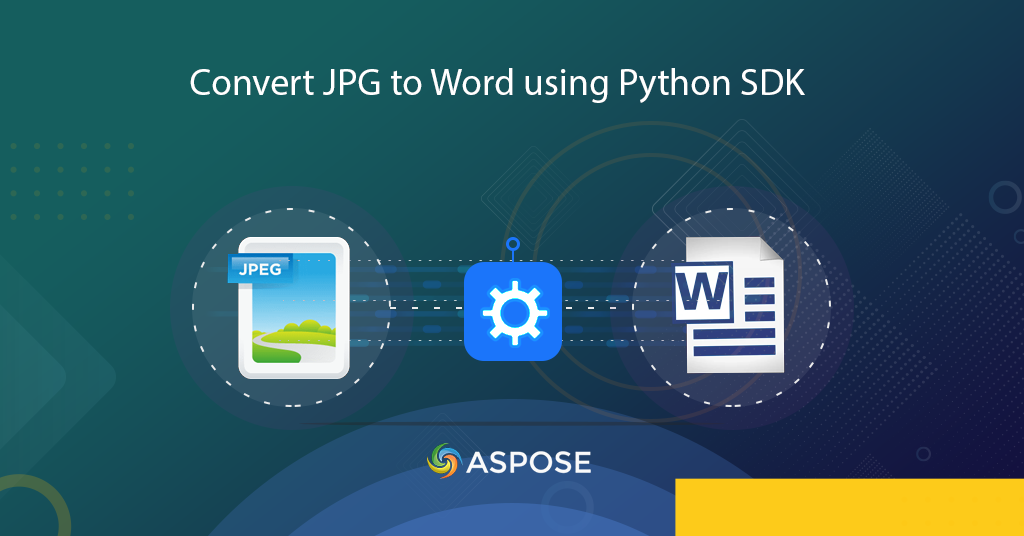
Convert JPG to Word | JPG to DOC converter using Python SDK
Este artigo explica as etapas para desenvolver um conversor de JPG para Word usando uma API baseada em nuvem. Nenhum download ou instalação de software é necessário e executa todas as operações de conversão usando chamadas REST API. Entendemos que formatos de imagem raster, especialmente JPG, são um dos formatos mais usados para compartilhamento de fotos/imagens. Além disso, o JPEG é um método comumente usado de compactação com perdas para imagens digitais, especialmente para as imagens produzidas por fotografia digital. O grau de compactação pode ser ajustado, permitindo uma compensação selecionável entre tamanho de armazenamento e qualidade de imagem. No entanto, podemos ter um requisito para combinar várias imagens relacionadas em um único arquivo, então usamos uma abordagem para mesclar imagens JPG online usando a API C# REST, mas outra solução pode ser a colocação de imagens JPG dentro de um documento do Word e salvá-las em um repositório de documentos. Agora vamos explorar mais os detalhes de como podemos desenvolver um conversor de JPG para DOC usando a linguagem de programação Python.
Observe que, para realizar a conversão, precisamos usar dois
- API de conversão de PDF
- Conversão de JPG para Word usando Python
- Conversor JPG para DOC usando o comando cURL
API de conversão de PDF
Aspose.PDF Cloud é uma solução baseada em arquitetura REST que fornece recursos para criar, editar e converter vários formatos de arquivo (EPUB, HTML, XML, XPS, Texto, etc) para PDF e, da mesma forma, suporta a conversão de documentos PDF para JPEG, DOC, XLS, PPTX, etc). De acordo com o escopo deste artigo, vamos inserir imagens JPG dentro de um arquivo PDF e, em seguida, transformá-lo em formato MS Word (DOC) usando Python SDK. Portanto, a primeira etapa é a instalação do Aspose.PDF Cloud SDK para Python, que é um wrapper da Cloud API para que você obtenha todos os recursos do seu IDE Python favorito.
Requisitos
O Cloud SDK requer Python 2.7 e 3.4+[](https://github.com/aspose-pdf-cloud/aspose-pdf-cloud-python# instalação – uso)
Instalação
pip install
Se o pacote python estiver disponível no Github, você poderá instalá-lo diretamente do Github
pip install git+https://github.com/aspose-pdf-cloud/aspose-pdf-cloud-python.git
(talvez você precise executar pip com permissão de root:
sudo pip install git+https://github.com/aspose-pdf-cloud/aspose-pdf-cloud-python.git
ferramentas de configuração
Instale via Setuptools.
python setup.py install --user
Após a instalação, agora você precisa do ID do cliente e do segredo do cliente, que podem ser consultados em Aspose Cloud Dashboard. Portanto, você precisa primeiro se inscrever em uma conta em nosso Painel e recuperar suas credenciais.
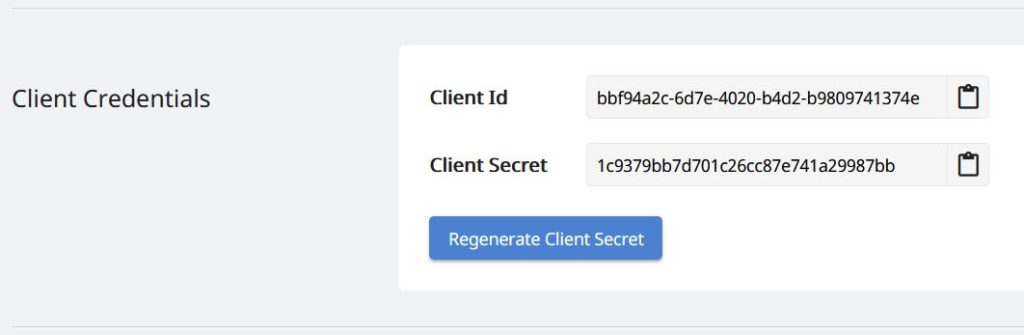
Imagem 1:- Credenciais do cliente no painel da nuvem.
Conversão de JPG para Word usando Python
Para converter JPG para Word usando Python SDK, precisamos primeiro colocar uma imagem individual em cada página do documento PDF e depois converter o arquivo PDF completo para o formato DOC. Siga as instruções especificadas abaixo.
- Em primeiro lugar, inicialize um objeto de ApiClient enquanto passa as credenciais do cliente como argumentos
- Em segundo lugar, crie um objeto de PdfApi que usa o objeto ApiClient como um argumento de entrada
- Em terceiro lugar, especifique os nomes das imagens JPG a serem colocadas dentro do documento, nome do arquivo PDF
- Agora chame o método putcreatedocument(…) para criar um PDF em branco no armazenamento em nuvem
- O próximo passo é inserir uma imagem JPG na primeira página do arquivo PDF recém-criado usando o método postinsertimage(…)
- Chame o método putaddnewpage(…) para inserir uma nova página em branco no final do documento PDF
- Chame novamente o método postinsertimage(…) para colocar outra imagem no arquivo PDF de 2ª página
- Por fim, chame o método putpdfinstoragetodoc(…) para renderizar o arquivo PDF no formato DOC e salvar a saída no armazenamento em nuvem
// Para exemplos completos e arquivos de dados, acesse https://github.com/aspose-pdf-cloud/aspose-pdf-cloud-python
// Obtenha as credenciais do cliente em https://dashboard.aspose.cloud/
def jpgtoWord():
try:
# Obtenha seu ClientId e ClientSecret em https://dashboard.aspose.cloud (registro gratuito necessário)
client_secret = "1c9379bb7d701c26cc87e741a29987bb"
client_id = "bbf94a2c-6d7e-4020-b4d2-b9809741374e"
#initialize PdfApi client instance using client credetials
pdf_api_client = asposepdfcloud.api_client.ApiClient(client_secret, client_id)
# criar instância PdfApi ao passar PdfApiClient como argumento
pdf_api = PdfApi(pdf_api_client)
# inserir imagens JPG disponíveis no armazenamento em nuvem
imageName = "PDF2JPEG.jpg"
imageName2 = "Client-Credentials.JPG"
# arquivo PDF de origem a ser criado durante a execução do código
sourcePDF = "source.pdf"
pageNumber = 1
llx = 10.0
lly = 10.0
urx = 10.0
ury = 10.0
# crie um arquivo PDF em branco e salve no armazenamento em nuvem
pdf_api.put_create_document(name=sourcePDF)
# insira uma imagem JPG na primeira página do arquivo PDF e armazene o arquivo resultante no armazenamento em nuvem
pdf_api.post_insert_image(name=sourcePDF,page_number=pageNumber,llx=llx,lly=lly,urx=urx,ury=ury,image_file_path=imageName)
# Adicionar uma nova página ao final do documento
pdf_api.put_add_new_page(name=sourcePDF)
# Adicione outra imagem JPG à segunda página do arquivo PDF
pdf_api.post_insert_image(name=sourcePDF,page_number=2,llx=llx,lly=lly,urx=urx,ury=ury,image_file_path=imageName2)
# Converta JPG para Word e salve a saída no armazenamento em nuvem
response = pdf_api.put_pdf_in_storage_to_doc(name=sourcePDF,out_path="Resultant.doc",format="doc",mode="flow")
except ApiException as e:
print("Exception while Convert JPG to DOC using Aspose.PDF Cloud Api: {0}".format(e))
Conversor JPG para DOC usando o comando cURL
Devido à arquitetura REST do Aspose.PDF Cloud, ele também pode ser acessado por meio de comandos cURL. No entanto, para garantir a privacidade e integridade dos dados, apenas usuários autorizados podem acessar nossos serviços em nuvem. Portanto, com base nas credenciais do cliente geradas anteriormente, precisamos primeiro gerar um token de acesso JWT para autenticar e acessar serviços em nuvem. Execute o seguinte comando para gerar o token JWT.
curl -v "https://api.aspose.cloud/connect/token" \
-X POST \
-d "grant_type=client_credentials&client_id=bbf94a2c-6d7e-4020-b4d2-b9809741374e&client_secret=1c9379bb7d701c26cc87e741a29987bb" \
-H "Content-Type: application/x-www-form-urlencoded" \
-H "Accept: application/json"
Depois que o token for gerado, precisamos executar o seguinte comando para gerar um arquivo PDF em branco no armazenamento em nuvem.
curl -v -X PUT "https://api.aspose.cloud/v3.0/pdf/Source.pdf" \
-H "accept: application/json" \
-H "authorization: Bearer <JWT Token>"
Agora use o seguinte comando para inserir uma imagem JPG já disponível no armazenamento em nuvem na primeira página do documento.
curl -X POST "https://api.aspose.cloud/v3.0/pdf/Source.pdf/pages/2/images?llx=10&lly=10&urx=10&ury=10" \
-H "accept: application/json" \
-H "authorization: Bearer <JWT Token>" \
-H "Content-Type: multipart/form-data" \
-d {"image":{}}
Para adicionar uma nova imagem ao documento PDF, insira uma página em branco no final do arquivo PDF existente usando o seguinte comando cURL
curl -X PUT "https://api.aspose.cloud/v3.0/pdf/Source.pdf/pages" \
-H "accept: application/json" \
-H "authorization: Bearer <JWT Token>"
Novamente, chame o comando cURL especificado anteriormente para adicionar uma imagem à segunda página do arquivo PDF e, em seguida, chame o seguinte comando para converter o PDF para o formato MS Word. No comando a seguir, especificamos o formato do arquivo de saída como DOC. Sabemos que a API nos permite controlar como um documento PDF é convertido em um documento de processamento de texto, então especificamos o valor do modo como Flow.
curl -X PUT "https://api.aspose.cloud/v3.0/pdf/source.pdf/convert/doc?outPath=Resultant.doc&format=Doc&mode=Flow" \
-H "accept: application/json" \
-H "authorization: Bearer <JWT Token>"
Conclusão
Neste blog, discutimos os detalhes sobre como desenvolver um conversor de JPG para Word usando o Python SDK. Da mesma forma, também exploramos os detalhes sobre como usar os comandos cURL para implementar o conversor de JPG para DOC no terminal de linha de comando. Caso você precise salvar o Word em JPG, tente usar o Aspose.Words Cloud SDK para Python. Para mais informações, visite Converter documentos usando Python.
Voltando ao Aspose.PDF Cloud SDK para Python, seu código-fonte completo pode ser baixado do GitHub. Também recomendamos que você explore o Guia do desenvolvedor para saber mais sobre outros recursos interessantes oferecidos pela Cloud API.
Artigos relacionados
Recomendamos que você visite os links a seguir para saber mais sobre